Comment ajouter un utilisateur à Google Analytics
Publié: 2021-03-11Google Analytics (GA) est un outil robuste qui aide les propriétaires de sites à comprendre comment les visiteurs découvrent et interagissent avec leurs sites Web. Les informations obtenues à partir des données des visiteurs peuvent vous aider à suivre les objectifs ciblés, à analyser les performances de votre contenu et à savoir comment le trafic se déplace sur votre site.
Mais si les données disponibles via GA en font un outil indispensable pour évaluer les performances de votre site Web et de vos efforts marketing, savoir comment transformer ces données en une stratégie de recherche organique est une autre histoire. C'est pourquoi il est toujours important de fournir à votre équipe SEO un accès à votre compte Google Analytics.
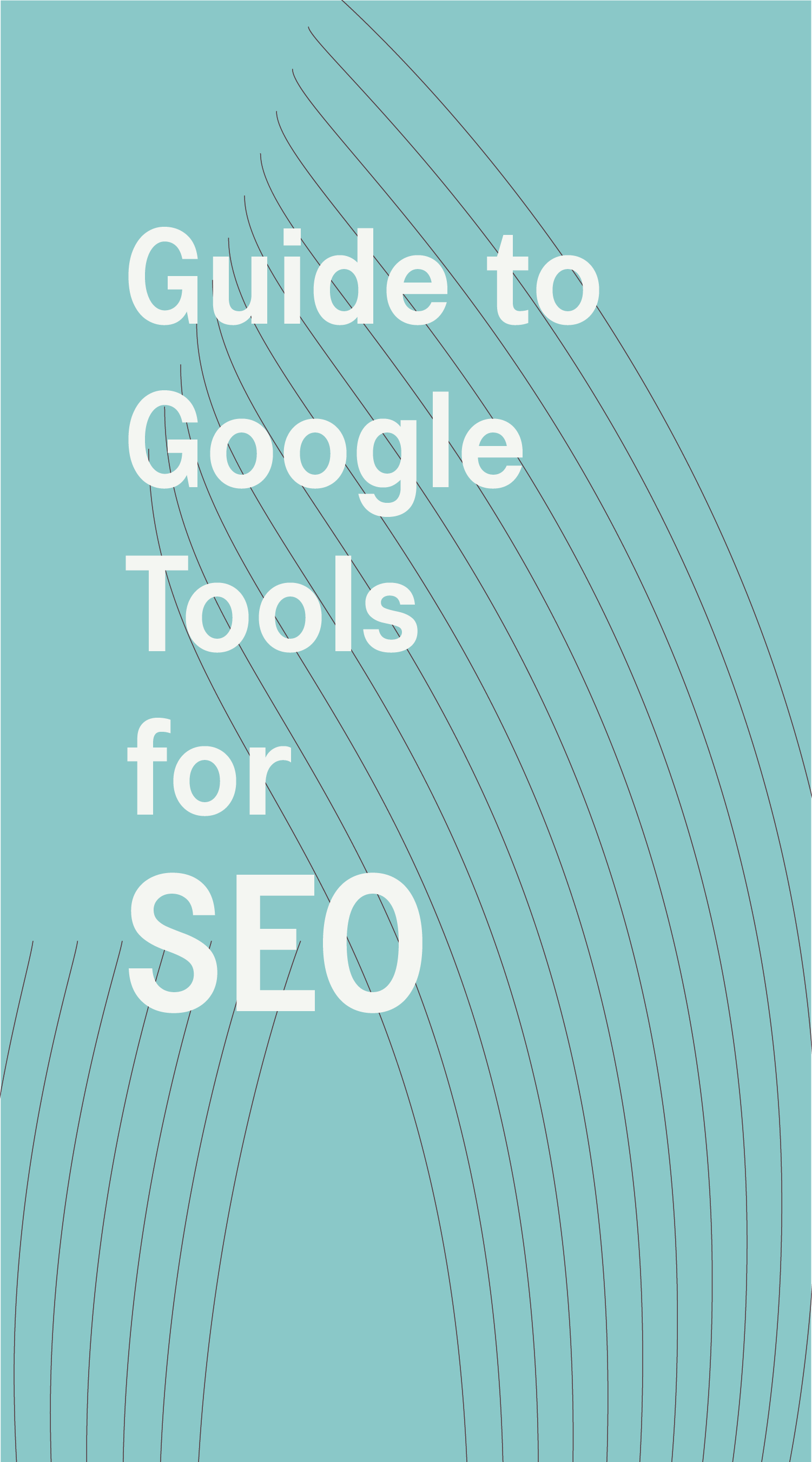
Un guide des outils Google pour le référencement
Téléchargez ce guide pour apprendre à tirer le meilleur parti des puissants outils gratuits fournis par Google pour améliorer vos processus et performances de référencement.
La délégation des responsabilités SEO permet à quelqu'un d'autre de faire le travail nécessaire pour augmenter le trafic organique, l'engagement et les conversions sur votre site. En attendant, vous pouvez passer votre temps à répondre à la myriade d'autres exigences que votre entreprise florissante exige de vous.
Pour fournir un accès à tous ceux qui en ont besoin, vous devrez comprendre les différents niveaux de compte Google Analytics, les autorisations des utilisateurs de Google Analytics et comment accorder l'accès à Google Analytics.
Comprendre les niveaux d'accès à Google Analytics
Google Analytics propose différents niveaux d'autorisation qui vous permettent d'accorder aux utilisateurs différents degrés d'accès aux comptes, propriétés et vues GA auxquels votre compte Google a accès.
La première étape pour déterminer comment ajouter un utilisateur à Google Analytics consiste à déterminer le niveau d'accès qui doit lui être accordé.
Niveaux d'accès à Google Analytics
Lorsque vous ajoutez quelqu'un à Google Analytics, vous pouvez lui donner accès à l'un des trois niveaux différents.
1 – Niveau compte
Ce niveau permet le meilleur accès à votre compte Google Analytics. Lorsque vous ajoutez une personne au niveau du compte, vous lui donnez essentiellement un accès complet à toutes les propriétés et vues du compte.
2 – Niveau propriété
Vous pouvez avoir plusieurs domaines ou sites Web imbriqués dans votre compte GA et souhaitez limiter ceux qu'un utilisateur peut saisir. Si vous attribuez à un utilisateur un accès au niveau de la propriété, il est uniquement autorisé à afficher les données et le trafic associés aux propriétés GA que vous spécifiez.
3 – Niveau de vue
Autoriser les utilisateurs à consulter uniquement votre compte signifie qu'ils ne peuvent accéder aux rapports Google Analytics que dans la ou les vues que vous spécifiez.
Autorisations utilisateur Google Analytics
En plus des niveaux d'accès, Google Analytics vous permet également d'attribuer quatre types d'autorisations utilisateur différents. Les autorisations utilisateur de Google Analytics limitent le nombre et le type d'actions que les utilisateurs peuvent effectuer dans les zones du compte auxquelles ils ont accès.
1 – Gérer les utilisateurs
L'autorisation de gérer les utilisateurs accorde le plus d'autorité au sein du compte. Si un utilisateur est autorisé à gérer les utilisateurs de votre compte GA, il a tout le pouvoir de faire tout ce qu'il veut avec votre compte. Il est sage de limiter ce niveau d'autorité à vous-même ou à un partenaire commercial égal.
Avec l'autorisation Gérer les utilisateurs , une personne peut faire tout ce qu'un utilisateur Modifier peut faire, plus :
- Supprimez ou ajoutez des utilisateurs à Google Analytics.
- Modifiez le niveau d'autorisation de tous les utilisateurs.
2 – Modifier
L'autorisation de modification est le deuxième niveau de contrôle le plus élevé dans la hiérarchie des utilisateurs de Google Analytics.
Les utilisateurs Edit peuvent faire tout ce qu'un utilisateur Collaborate peut faire, plus :
- Créez, modifiez ou supprimez des utilisateurs, des propriétés et des vues.
- Créez, modifiez ou supprimez des objectifs et affichez des filtres.
- Ajoutez et modifiez des dimensions et des statistiques personnalisées.
- Gérer les produits Google tels qu'Adwords et Search Console pour la propriété.
Remarque : Une autorisation de modification est requise au niveau du compte pour créer des filtres. Une autorisation de modification est requise au niveau de la vue pour appliquer des filtres.

3 – Collaborez
Les autorisations de collaboration permettent à un utilisateur de créer et de modifier des actifs partagés, tels que des segments personnalisés, des annotations et des tableaux de bord.
Les utilisateurs Collaborate peuvent faire tout ce qu'un utilisateur Read & Analyze peut faire, plus :
- Ajoutez, modifiez, supprimez et partagez les actifs qu'ils ont créés.
- Modifiez n'importe quel élément partagé.
4 – Lire & Analyser
L'octroi aux utilisateurs de l'autorisation Lire et analyser limitera leurs actions à l'affichage des rapports et des données de configuration de Google Analytics.
Les utilisateurs de Read & Analyze peuvent :
- Afficher les rapports.
- Filtrez les tableaux, ajoutez des dimensions secondaires et créez des segments.
- Affichez, sans collaborer, sur les ressources partagées.
Comment ajouter quelqu'un à Google Analytics
Maintenant que vous comprenez les actions que les utilisateurs peuvent effectuer à différents niveaux d'accès avec différents types d'autorisations utilisateur, il est temps d'apprendre à partager l'accès à votre compte GA.
L'ajout d'un nouvel utilisateur à votre compte Google Analytics est un processus simple.
- Pour commencer, connectez-vous à votre tableau de bord Google Analytics et choisissez votre propriété. N'oubliez pas de confirmer que vous êtes connecté au bon compte Google en vérifiant l'icône du petit cercle en haut à droite de la fenêtre et en changeant de compte si nécessaire.
- En bas à gauche du panneau d'analyse, vous trouverez l'option Admin.

- Ici, vous verrez trois colonnes — Account , Property et View — et vous remarquerez qu'il y a un lien User Management sous chaque colonne. Dans cet exemple, je vais vous montrer comment donner à une propriété l' accès aux analyses de votre site Web.
- Cliquez sur l'icône "+".
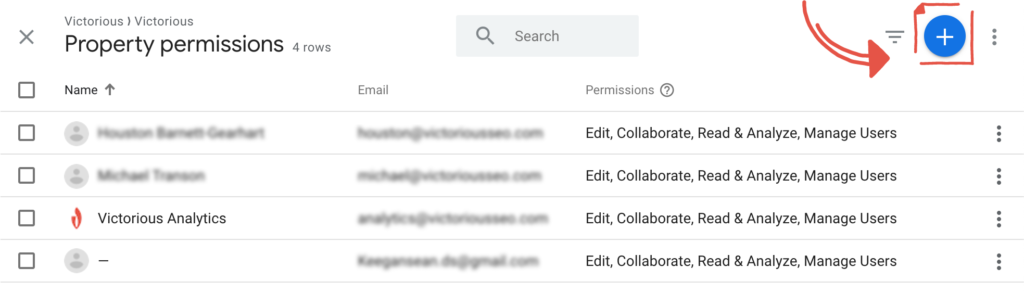
- Ensuite, cliquez sur Ajouter de nouveaux utilisateurs dans la liste déroulante.
- C'est ici que vous saisirez l'adresse e-mail du nouvel utilisateur.
- Ensuite, vous pouvez attribuer des autorisations pour gérer les utilisateurs , collaborer , modifier ou lire et analyser . Si vous ne savez toujours pas quel niveau d'autorisation accorder, cliquez sur le texte "en savoir plus" pour afficher la description détaillée de Google.
- Enfin, cliquez sur Ajouter .
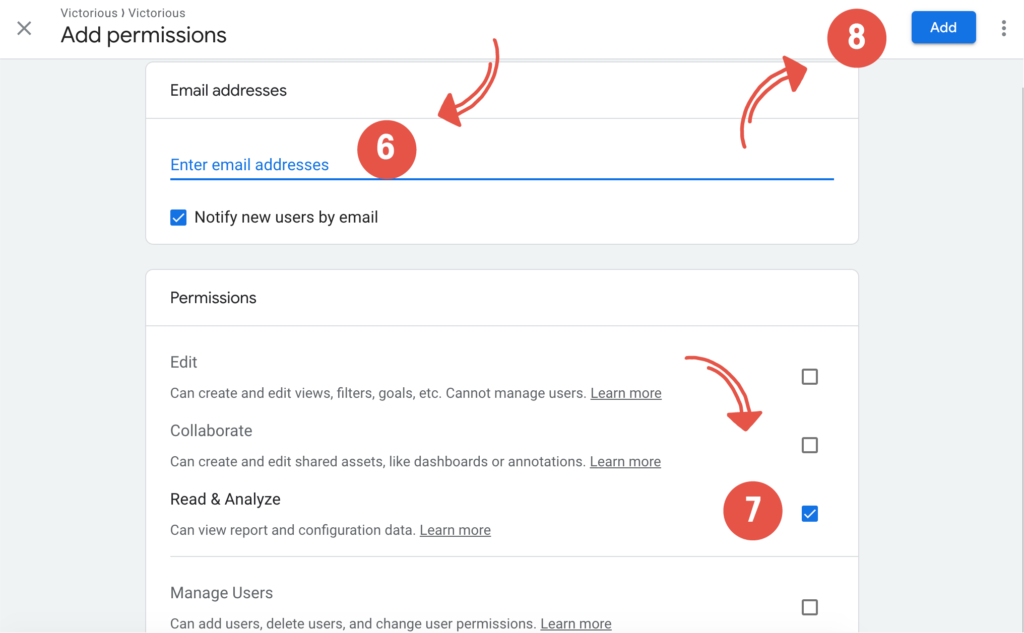
Toutes nos félicitations! Vous avez accordé avec succès à un nouvel utilisateur l'accès à votre compte Google Analytics !
Comment partager l'accès à Google Analytics
Il peut arriver que vous souhaitiez partager des informations spécifiques avec quelqu'un qui n'est pas un utilisateur de votre compte Google Analytics. Lorsque vous leur envoyez un lien vers un rapport ou un tableau de bord, ils doivent vous demander l'accès pour le consulter.
Lorsque le destinataire clique sur le lien que vous avez envoyé, il est invité à demander l'accès à Google Analytics, qui enverra un e-mail à un administrateur du compte Analytics. À partir de là, l'administrateur contrôle le niveau d'accès qu'il souhaite leur accorder. Ils peuvent limiter l'accès à Lire et analyser ou autoriser un accès supplémentaire s'ils le souhaitent.
Avez-vous d'autres questions sur Google Analytics ?
Si vous avez encore des questions sur la façon de donner accès à Google Analytics, ou si vous souhaitez en savoir plus sur l'utilisation de GA pour éclairer votre stratégie de référencement, nous sommes là pour vous aider. Notre agence de référencement dispose d'un groupe de stratèges dont l'approche de l'optimisation des moteurs de recherche repose sur des tactiques éprouvées et innovantes qui stimulent la croissance de l'entreprise.
Contactez-nous dès aujourd'hui pour en savoir plus sur nos services SEO complets.
